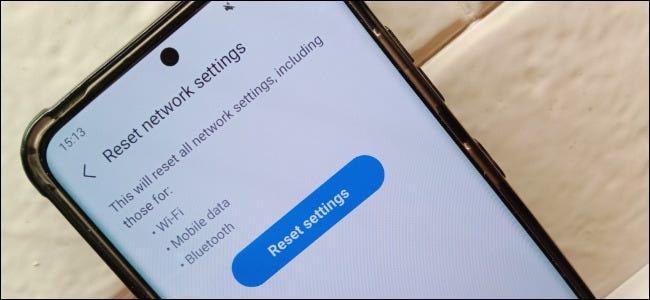
ریست کردن تنظیمات اینترنت گوشی اندروید
ریست کردن تنظیمات اینترنت گوشی اندروید
اگر با گوشی یا تبلت اندروید خود در اتصال به اینترنت وایفای یا بلوتوث دچار مشکل هستید، شاید زمان آن رسیده که می باید تنظیمات اینترنت گوشی خود را ریست کنید. با استفاده از ریست تنظیمات احتمالا اختلالات پیش آمده در تنطیمات شبکه گوشی شما برطرف خواهد شد. در این آموزش با ما همراه باشید تا چگونگی ریست نمودن تنظیمات شبکه اینترنت گوشی یا تبلت اندروید را به شما نشان دهیم.
پیش از آغاز هشداری را به یاد داشته باشد. مشکل گوناگونی ورژن های اندروید را همه می دانیم و از این جهت در مسیر تنظیمات گوشی های اندروید تفاوت هایی را می توان دید. خوشبختانه اکنون بسیاری از کارخانه های سازنده موبایل از در حال استفاده از اندرچر یا رابط کاربری اصلی اندروید روی دستگاه های خود هستند و از این روی تفاوت اندکی را می توان در مسیر تنظیمات آنها دید.
چگونه تنظیمات شبکه گوشی یا تبلت اندروید را ریست کنیم؟
عناوین نوشتار
اگر از اندروید 8.1 یا اندرویدهای نوین تر بهره می برید می توانید بصورت معمول گام های زیر را برای ریست نمودن تنظیمات اینترنت گوشی خود استفاده کنید:
- برای آغاز کار می باید به بخش Settings یا تنظیمات گوشی یا تبلت اندروید خود بروید. برای این کار می باید لبه بالای نمایشگر را پایین بکشید آیکون چرخ دنده را در نوار اعلان بالای نمایشگر انتخاب کنید. بعنوان روش جایگزین می توانید آیکون چزخ دنده را در کشوی برنامه گوشی خود نیز پیدا کنید.
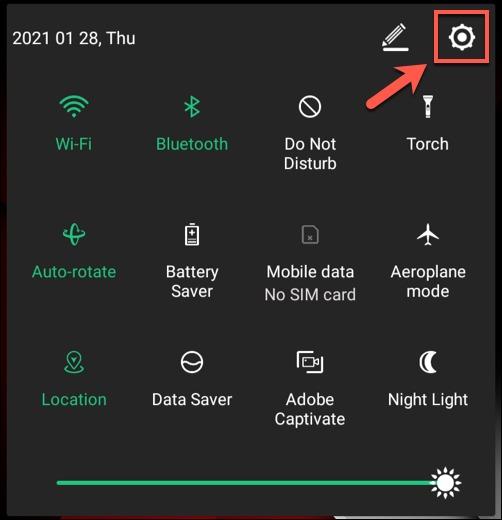
ریست کردن تنظیمات اینترنت گوشی اندروید و گوشی های سامسونگ گلکسی - در منوی تنظیمات گزینه System یا سیستم را بتپید (با انگشت ضربه بزنید).
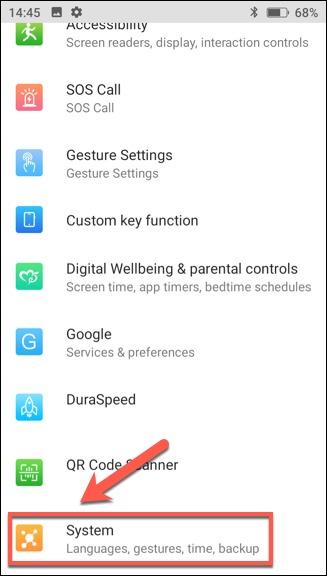
گزینه System یا سیستم در تنظیمات اندروید - سپس گزینه Reset Options یا بازنشانی تنظیمات را برای ریست کردن دستگاه برگزینید. البته در صورت ندیدن گزینه شاید باید مسیر Advanced > Reset Options را در دستگاه خود دنبال کنید.

گزینه Reset Options یا بازنشانی تنظیمات در اندروید - در منوی Reset Options می توانید تنظیمات گوناگونی را ریست کنید. برای ریست تنظیمات شبکه بصورت کامل می باید گزینه Reset Wi-Fi, Mobile & Bluetooth یا گزینه Reset Network Settings را بسته به دستگاه خود انتخاب کنید.
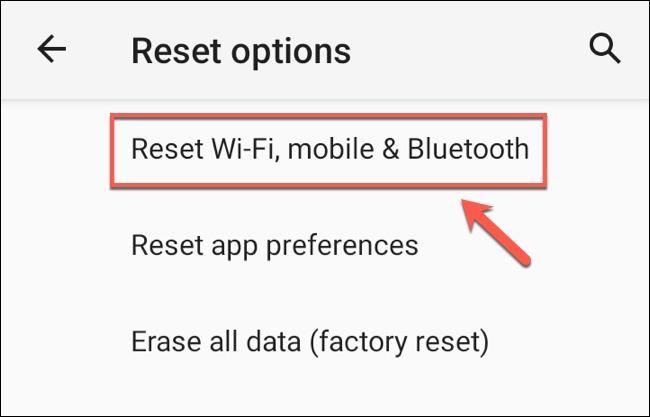
گزینه Reset Wi-Fi, Mobile & Bluetooth یا گزینه Reset Network Settings در اندروید - برای تائید ریست و بازنشانی دکمه Reset Setting یا بازنشانی تنظیمات را بتپید.
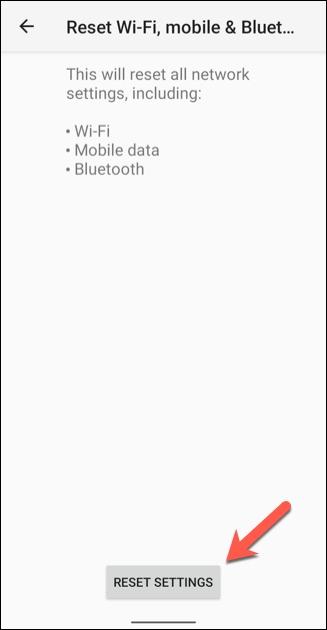
دکمه Reset Setting اندروید | howtogeek - در صورت درخواست PIN، پسورد، اثر انگشت یا دیگر روش های احراز هویت آن را وارد کرده و دوباره گزینه Reset Settings را بتپید.
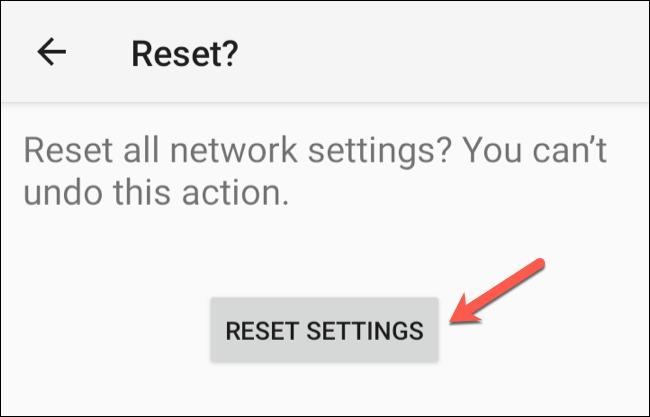
تائید ریست تنپیمات شبکه اندروید | ریست کردن تنظیمات اینترنت گوشی اندروید
پس از پایان فرایند تنظیمات شبکه دستگاه اندروید، تنپیمات آن به حالت پیش فرض باز می گردد و شما می باید دستگاه خود را ریستارت یا خاموش و روشن کنید تا این فرایند کامل شود. پس از بالا آمدن گوشی می توانید دوباره به اینترنت وایفای یا اینترنت گوشی دیگر وصل شود.
ریست کردن تنظیمات اینترنت گوشی سامسونگ گلکسی
در حالی که بیشتر کارخانه های گوشی سازی به سوی یکتایی و یکپارچگی اندرچِر یا رابط کاربری اصلی اندروید می روند، کمپانی سامسونگ یکی از انگشت شمار سازندگانی است که اندرچِر یا رابط اختصاصی خود را توسعه می دهد و آن را نیز One UI نامیده.
- در گوشی های سامسونگ گلکسی نیز برای رفتن به بخش تنظیمات می باید آیکون چرخ دنده را که در بخش نوار اعلان یا کشوی برنامه بتپید (با انگشت ضربه بزنید).
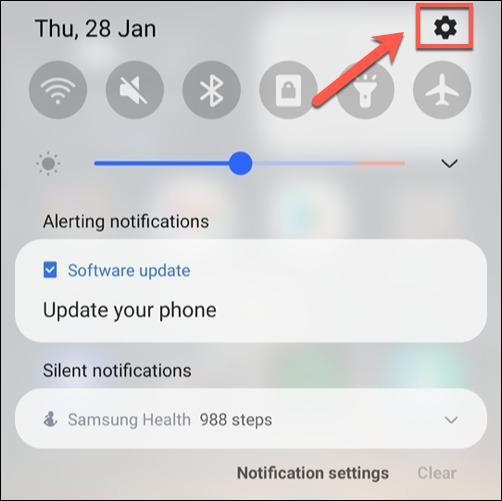
ریست کردن تنظیمات اینترنت گوشی اندروید و گوشی های سامسونگ گلکسی - در منوی تنظیمات، می باید گزینه General Management را انتخاب کنید.
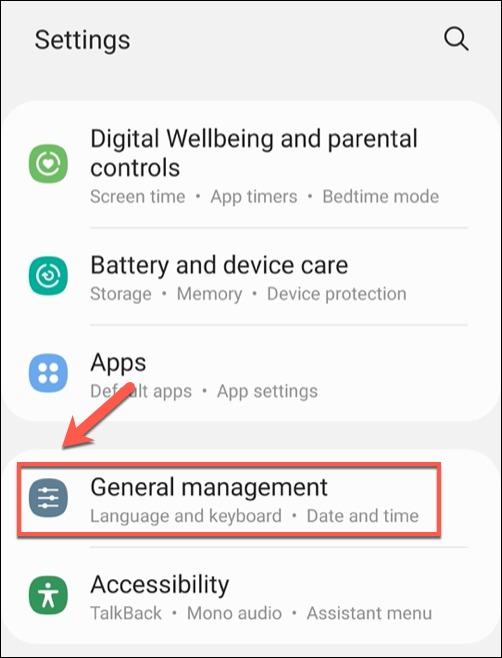
گزینه General Management در گوشی سامسونگ - پس از آن در برگه تازه باز شده، گزینه Reset یا بازنشانی را بتپید.
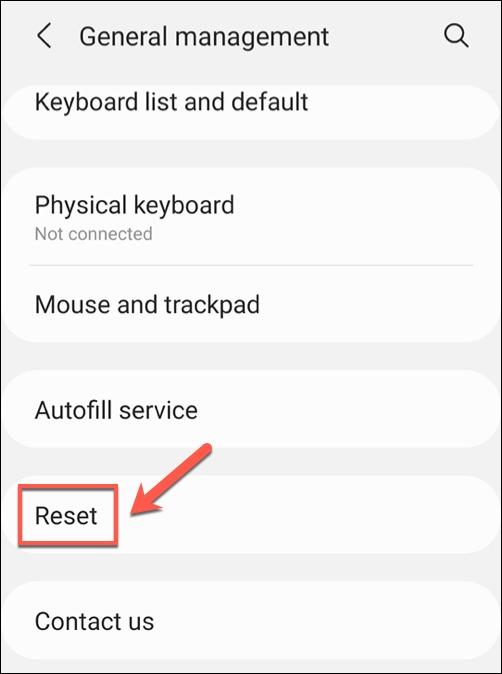
گزینه Reset یا بازنشانی در سامسونگ گلکسی | ریست کردن تنظیمات اینترنت گوشی اندروید - اکنون در بخش Reset گزینه Reset Network Settings را بتپید تا به گام پسین بروید.

گزینه Reset Network Settings در سامسونگ گلکسی - توجه داشته باشید که ریست کردن تنظیمات شبکه اینترنت داده های همه دستگاه های وایفای یا بلوتوث را که گوشی یا تبلت شما بدان متصل بوده از میان خواهد برد.
اگر تصمیم خود را گرفته اید گزینه Reset Settings را بتپید.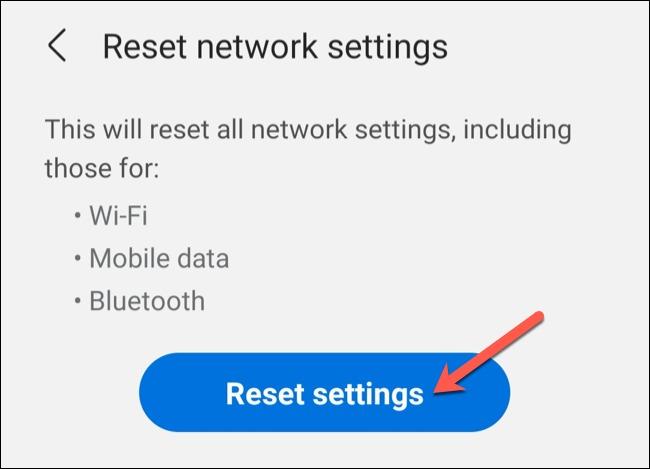
گزینه Reset Settings سامسونگ گلکسی | ریست کردن تنظیمات اینترنت گوشی اندروید - در صورت درخواست PIN، پسورد، اثر انگشت یا دیگر روش های احراز هویت آن را وارد کرده و گزینه Reset Settings را بتپید.
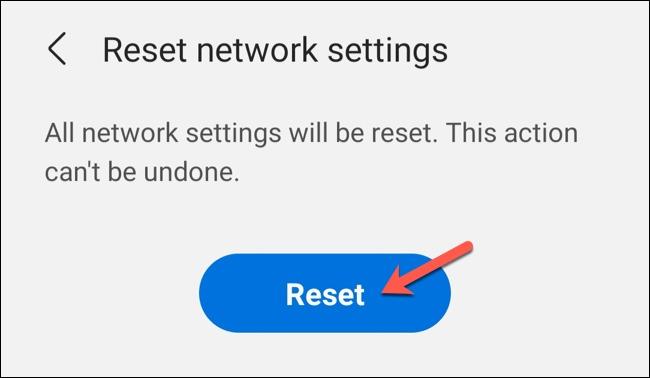
گزینه Reset Settings در سامسونگ گلکسی